谷歌邮箱购买|谷歌账号批发|雅虎邮箱购买|Outlook购买|邮箱购买|邮箱批发|很多号邮箱平台
在企业级电子邮件和日历服务领域,有许多可用的产品,其中有两个已经脱颖而出: Microsoft Outlook和 Google Gmail。 Outlook和 Gmail——分别于 1997 年和 2004 年推出——为商业通信设定了标准,并垄断了工作场所的电子邮件市场。 那么,鉴于这两种服务都备受赞誉,您如何选择最适合您的组织的服务呢?
很多号平台在这里整理了这份 Outlook与 Gmail业务比较指南,以帮助回答这个问题。
打开 Microsoft Outlook,您将看到一个标准的三面板设置:文件夹、收件箱和选定的邮件,所有这些都从左到右整齐地排列在一个三选项卡式工具栏下方。 用户可以调整每个面板的大小并在单独的窗口中打开他们选择的消息,但除此之外,Outlook 的自定义选项相对有限。 对于它的调色板,微软选择了带有亮蓝色飞溅的灰度——这种设计虽然有点保守,但看起来很容易。
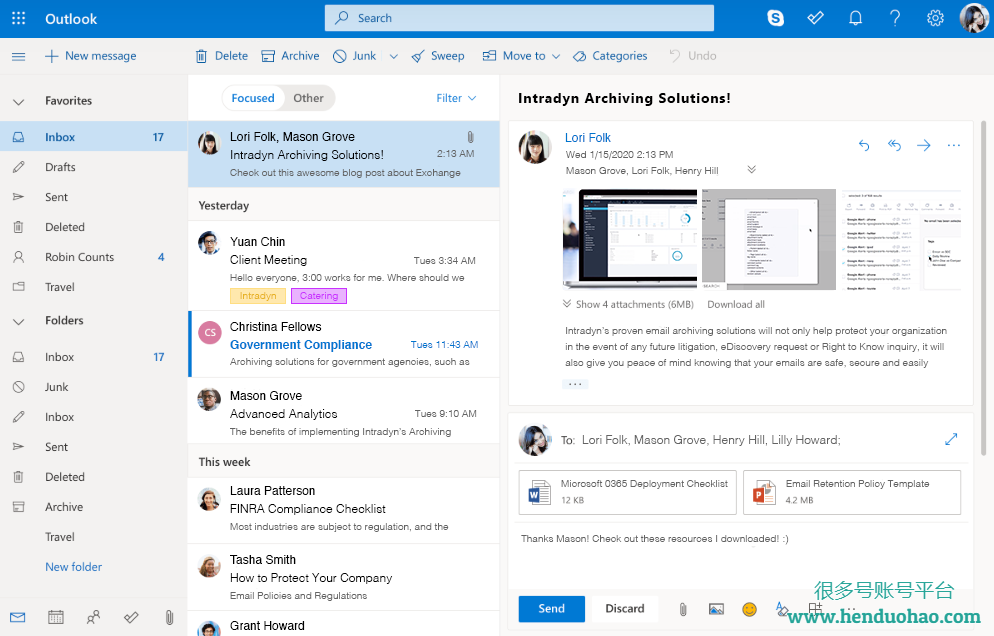
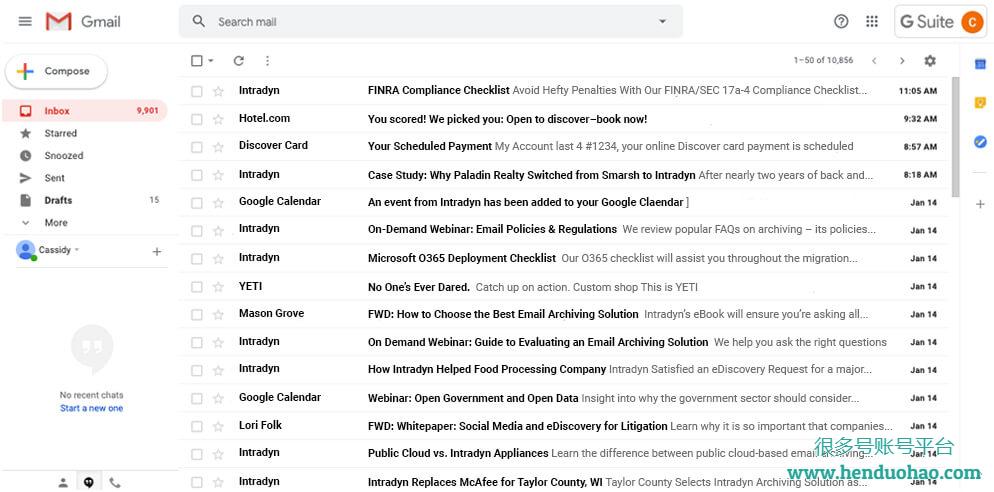
Outlook 和 Gmail 的用户界面都很直观,可以轻松掌握收到的邮件。 Outlook 通过以蓝色书写发件人姓名和主题来区分未读邮件,并使您能够标记重要邮件,然后以黄色突出显示。 相比之下,Gmail 将未读邮件的发件人姓名和主题加粗,并以比已读邮件浅的阴影突出显示邮件; 用户还可以通过简单地为重要消息加星标来指定重要消息。 谷歌在已读和未读消息之间的区别上略有优势,但微软卓越的标记功能再次使它们并驾齐驱。
作为更大的 Microsoft Office 365 (O365) Business和 Google Workplace(前身为 G Suite)工作场所生产力和协作套件的一部分,Outlook 和 Gmail 都提供了对各种诱人功能的访问权限。
日历
借助 Outlook 和 Gmail 的日历功能,您可以轻松安排约会、记住重要事件和邀请同事参加会议。
当您在 Outlook 中选择日历图标时,它将带您到一个单独的选项卡,您可以在其中按天、工作周、周或月查看即将发生的事件。 您可以通过为它们分配不同的颜色来对这些事件进行分类,从而实现更大程度的组织。
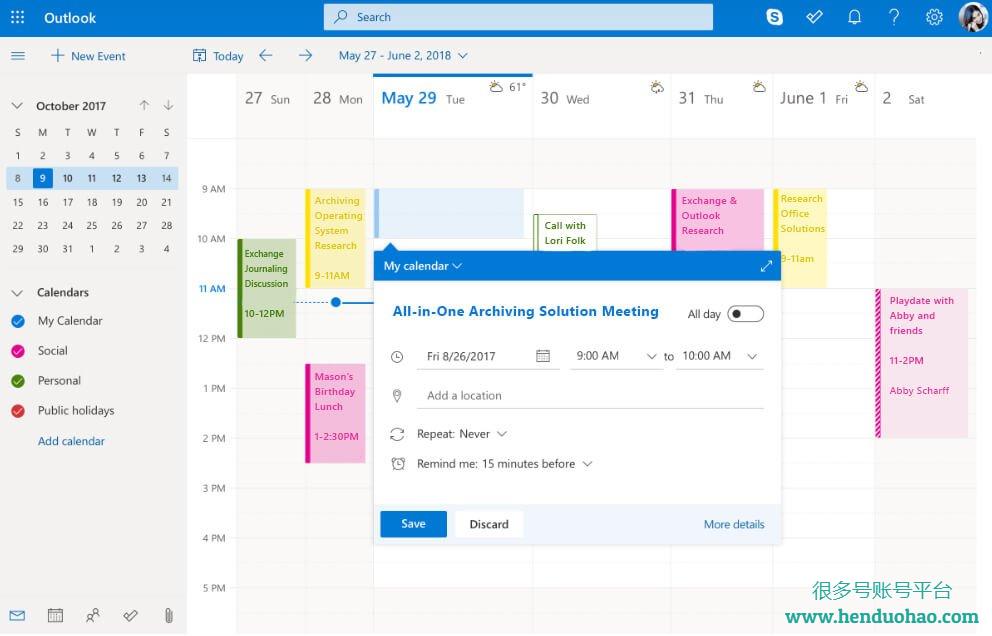
为了安排约会或会议,只需选择相应的图标并设置日期、地点和持续时间,并通过输入他们的电子邮件地址指明您想邀请的人; 您还可以编写自定义消息,解释事件的性质或包括重要的会议记录。 Outlook 甚至提供了共享日历功能,企业可以使用它来创建协作日历。
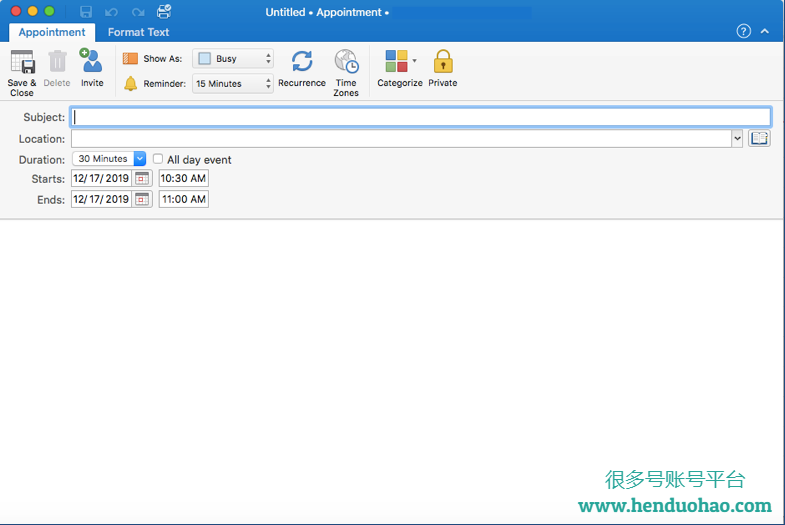
要访问 Gmail 的日历功能,请选择出现在支持和 Google帐户图标之间的 GoogleApps 图标。 从下拉菜单(如下所示)中,选择日历图标。
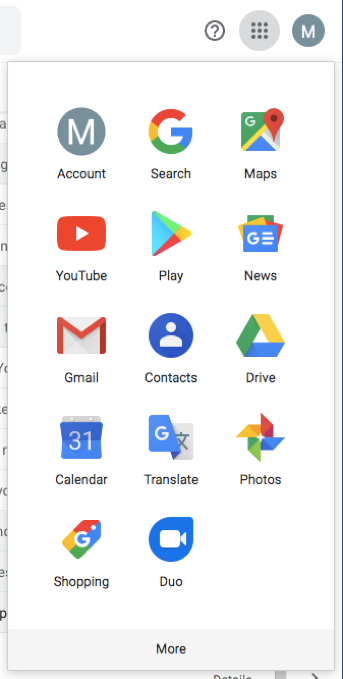
这将带您进入一个新选项卡,您可以在其中按天、周、月、年和时间表查看即将发生的事件。 要创建新事件,请单击左侧的创建按钮; 将出现一个弹出窗口,您可以在其中添加标题、指定活动或提醒、选择日期和持续时间、添加客人和地点以及为活动编写简短说明。 与 Outlook 类似,您可以通过突出显示事件对事件进行分类,以及参与日历共享。
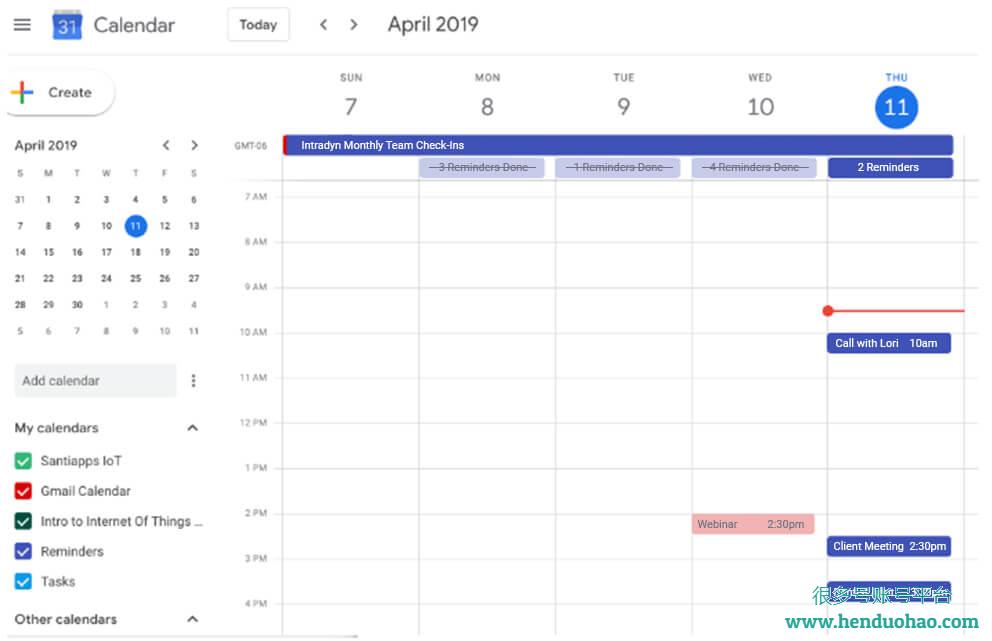
如果 Outlook 和 Gmail 日历功能的描述听起来很相似,那是因为它们是——它们在功能方面几乎相同。 不幸的是,它们甚至存在相同的基本缺陷:Outlook 和 Gmail 都不允许您在一个选项卡中同时查看日历和收件箱,如果您在安排活动时需要交叉引用电子邮件,这很不方便。 不过,在 Gmail 中有一个轻微的解决方法:您可以在单独的网页中打开 Gmail 的日历应用程序,并最小化该网页和带有您的收件箱的网页以并排查看它们,而不是在新标签中打开。 可以肯定的是,这很不稳定,但只是基本问题的临时解决方案。
搜索
Outlook 和 Gmail 都拥有内置的搜索功能。
使用 Outlook,您只需在搜索栏中键入关键字,即可在多个文件夹中梳理数千封电子邮件。 Outlook 甚至会自动为您提供按发件人、收件人、主题、接收日期或类别对搜索结果进行分段的选项。 此外,Outlook 界面的组织方式使得可以在搜索旧电子邮件的同时编写新电子邮件(与 Gmail 搜索设置相比,它会阻止新撰写的邮件)。 尽管有这些积极的属性,但 Outlook 在搜索准确性方面存在困难——例如,如果您要在一个链中查找特定电子邮件,Outlook 的搜索设置可能会显示该链中的所有电子邮件,但您要查找的电子邮件除外.
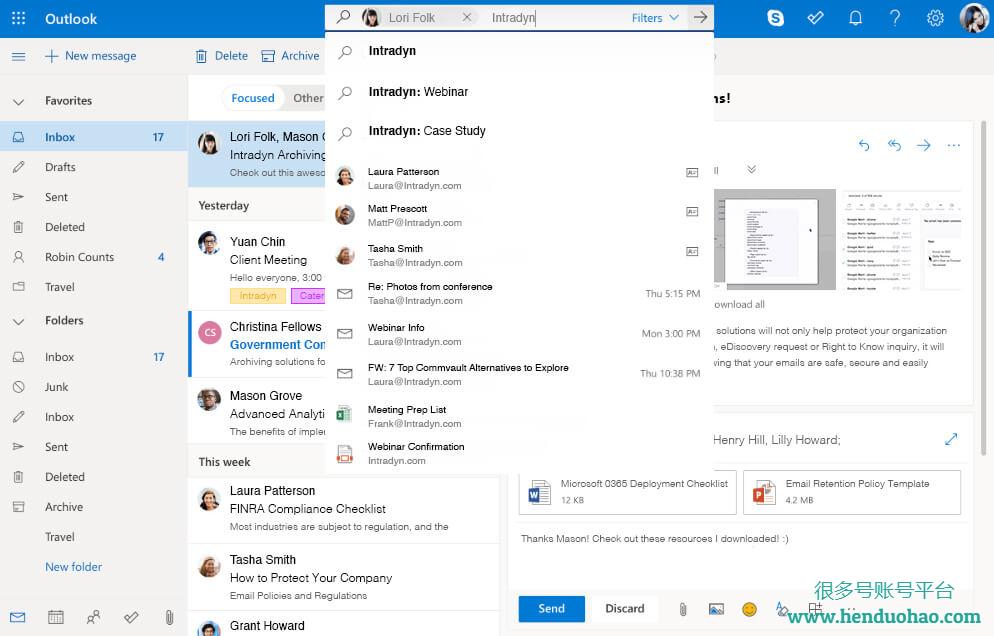
如上所述,虽然您可以在搜索旧邮件的同时在 Gmail 中编写新电子邮件,但 Gmail 界面的设计使这具有挑战性,如果您在起草新邮件时需要交叉引用旧电子邮件,这可能会成为问题。 Gmail 的搜索功能采用与 Google 搜索引擎相同的技术构建,允许进行比 Outlook 更精细的搜索。 与 Outlook 类似,您可以按发件人、收件人、主题和接收日期对搜索结果进行分段; 用户还可以创建自定义快捷方式以实现更快的搜索功能。
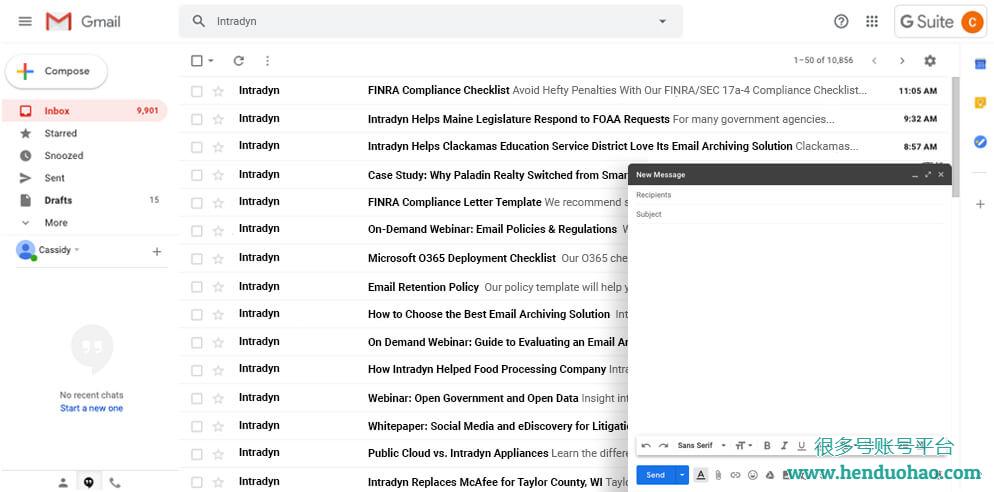
视频会议
Outlook 和 Gmail 都没有内置视频会议功能。 然而,完整的 Office365 和 Workplace 应用程序套件分别以 Microsoft Teams 和 GoogleHangouts Meet 的形式运行。 这两个应用程序的主要区别在于 Teams 同时提供视频会议和即时消息,而 Hangouts Meet 仅用于视频会议; 要在 Workplace 中访问即时消息,您必须使用名为 Hangouts Chat 的单独应用程序。
自 2019 年起,Teams 不提供与 Outlook 的本机集成,但这是由于 2020 年初发生的变化。 另一方面,Hangouts Meet 已经与 Gmail 完全集成。 尽管可以为 Outlook 购买单独的许可证或单独使用 Gmail,但如果视频会议对您的组织很重要,那么投资 Office365 或 Workplace 可能更有意义。
垃圾邮件防护
Outlook 和 Gmail 都使用垃圾邮件过滤器作为其主要的垃圾邮件保护形式。
有几种不同的方法可以在 Outlook 中设置和实施垃圾邮件过滤。 首先是阻止个别发件人。 为此,请突出显示或打开特定电子邮件,导航到 垃圾邮件图标并 从下拉菜单中选择 阻止发件人。
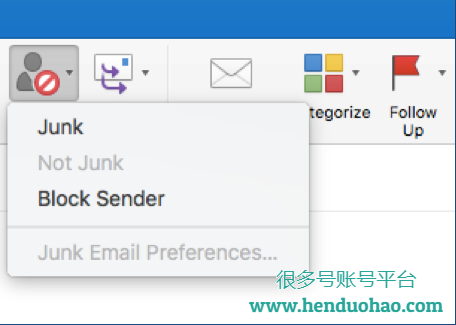
另一种选择是根据特定因素为电子邮件创建细粒度规则,例如:
使用这些规则,您可以自动转发、优先排序、标记为已读、删除或将电子邮件移动到文件夹。 例如,您可以创建一个规则,自动优先处理组织的 CEO 发送到您的收件箱的任何电子邮件,或者您可以创建一个规则,自动将来自未知发件人的任何电子邮件直接移动到您的垃圾文件夹。 您甚至可以为这些规则指定唯一名称以帮助区分它们。
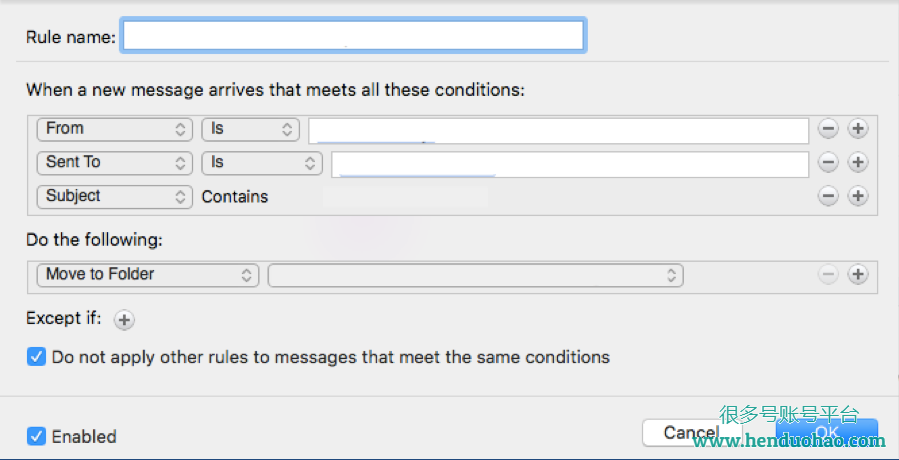
不过,Outlook 中最基本的垃圾邮件过滤形式是垃圾邮件过滤 器,它会自动将所有可疑的垃圾邮件移动到您的 垃圾邮件文件夹中。 垃圾邮件过滤器默认启用,但是,如果您在“垃圾邮件”文件夹中遇到非垃圾邮件,只需将其拖回收件箱或将其标记为“ 非垃圾邮件”即可。 您还可以调整垃圾邮件过滤器提供的保护级别。 有关 Outlook 垃圾邮件过滤器的更多信息,请查看Microsoft的 这篇关于垃圾邮件过滤器的文章。
Gmail 还为用户提供了几种过滤垃圾邮件的不同方法,包括阻止特定发件人。 要阻止发件人,请打开一封电子邮件,然后直接单击 回复图标右侧的图标。 选择“阻止'[发件人姓名]'”以防止该电子邮件地址将来向您发送电子邮件。 您可以通过选择相同的图标并从下拉菜单中选择“取消阻止'[发件人姓名]'”来轻松取消阻止发件人。
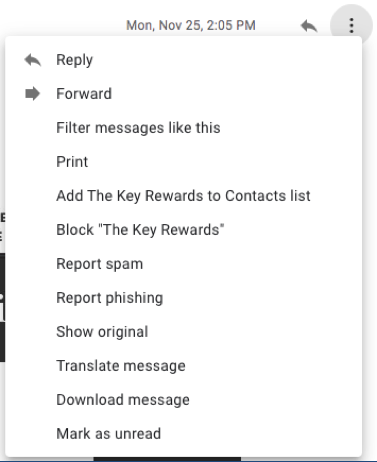
您可以围绕自动筛选设置特定规则,类似于在 Outlook 中的方式。 要在 Gmail 中执行此操作,请单击搜索栏中的向下箭头以查看 高级搜索选项。
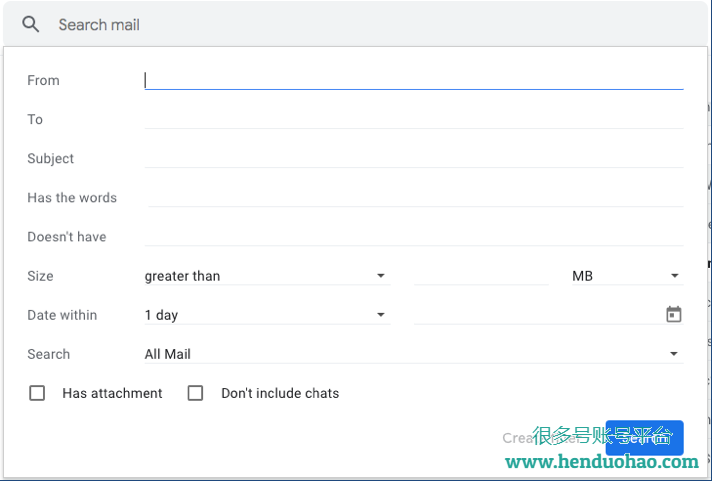
在其中一个搜索字段中输入信息,然后向下导航到 位于“ 搜索”按钮左侧的“ 创建过滤器”按钮。 单击“创建过滤器”按钮后,您应该会看到类似于下图的选项列表。 选择这些选项中的任何一个,然后再次单击创建过滤器以创建自定义垃圾邮件过滤器。
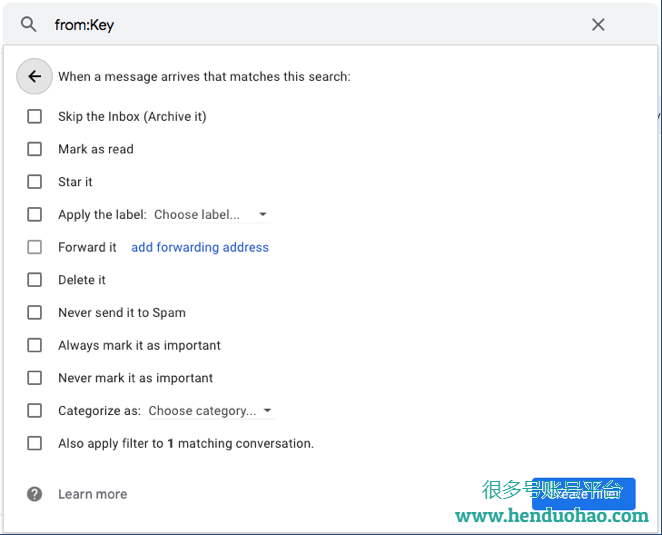
尽管 Outlook 和 Gmail 的垃圾邮件过滤功能之间存在一些重叠,但由于 Google 的垃圾邮件保护创新方法,Gmail 在这方面具有轻微的优势。 谷歌最近通过使用端到端开源机器学习平台 TensorFlow 来训练其自动垃圾邮件过滤器,实施了新的保护措施。 通过将人工智能与基于规则的过滤器相结合,Gmail 已经能够 每天过滤 1 亿条额外的垃圾邮件。
事实上,谷歌的垃圾邮件保护工作非常有效——据报道,Gmail 阻止了超过 99.9% 的垃圾邮件——以至于用户遇到了将合法邮件发送到垃圾邮件文件夹的问题。 幸运的是,用户可以选择 自定义垃圾邮件过滤器设置以防止这种情况发生。
双重身份验证
当 Gmail 首次上市时(以及之后的一段时间),由于使用了双重身份验证 (2FA),它在安全性方面比 Outlook 具有明显的优势。 尽管这是一个足够简单的概念——用户必须提供两种形式的身份验证,通常是安全问题的答案或安全代码,才能登录他们的帐户——但微软直到在其电子邮件客户端中才添加 2FA Outlook 2016 的发布。尽管最后一分钟的添加使这两项服务处于相对平等的地位,但微软对其安全策略进行更改缓慢的事实赋予了 Gmail 以及进而延伸到谷歌的优势。
在隐私方面,确实没有任何竞争:Outlook 以优势获胜。 微软的 数据隐私政策比谷歌的要透明得多,而且鉴于谷歌因 侵犯隐私而臭名昭著。
对于 Outlook 和 Gmail,您获得多少存储空间完全取决于您愿意支付多少。 看看下面的图表,看看你能得到多少钱。
Microsoft Outlook
| 成本 | 邮箱存储 | |
| Outlook.com | Free | 15GB |
| Outlook 桌面 | 129.99 美元 | 50GB* |
| Office 365 商业基础版 | 5 美元/用户/月。 | 50GB |
| Office 365 商业高级版 | 12.50 美元/用户/月。 | 50GB |
| 微软 365 商业版 | 20 美元/用户/月。 | 50GB |
值得注意的是,投资于 Office365 Business Essentials、Office365 Business Premium 或 Microsoft 365 Business 的组织还可以通过 Microsoft 基于云的文件托管系统 OneDrive 访问额外的 1TB 文件存储和共享。
谷歌邮箱
| 成本 | 邮箱存储 | |
| 邮箱 | Free | 15GB |
| 职场基础 | 6 美元/用户/月。 | 30GB |
| 职场商务 | 12 美元/用户/月。 | 30GB |
| 职场企业 | 25 美元/用户/月。 | 30GB |
Workplace Business 和 Workplace Enterprise 用户还可以通过 Drive 访问无限量的云存储。
Outlook 与 Gmail:全面细分
| Outlook | 谷歌邮箱 | |
| 日历 | ✔️ | ✔️ |
| 搜索功能 | ✔️ | ✔️ |
| 视频会议 | 微软团队 | Google 环聊聚会 |
| 垃圾邮件防护 | ✔️ | ✔️ |
| 双重身份验证 | ✔️ | ✔️ |
| 连接性 | 兼容 IMAP 和 POP | 兼容 IMAP 和 POP |
| 隐私 | 微软透明地概述了其数据隐私政策 | 谷歌因侵犯隐私而臭名昭著,包括在 Gmail 中 |
| 储存空间 | Outlook.com – 15GB Outlook 桌面 – 50GB O365 商务必备 – 50GB O365 商务高级版 – 50GB Microsoft 365 商业版 – 50GB | 邮箱 – 15GB 工作场所基本版 – 30GB 工作场所业务 – 30GB 工作场所企业 – 30GB |
| 成本 | Outlook.com帐户是免费的 Outlook 桌面版许可证 129.99 美元 Office 365 商业计划 的起价为 5 美元/用户/月。 (含年度承诺) | Gmail 帐户是免费的 工作场所计划 起价为 6 美元/用户/月。 |
综上所述,选择 Microsoft Outlook 或 Google Gmail 电子邮件服务有明显的优点和缺点。 您选择使用哪一个完全取决于您独特的业务需求。
在您开始之前,我们想借此机会讨论另外一项功能:电子邮件归档。 Outlook 和 Gmail 都提供了基本的存档功能,但是,这些功能旨在帮助您整理收件箱,而不是安全地保存和存储电子通信以符合法规或与电子数据展示相关的目的。
本文链接:https://www.henduohao.net/a/outlook-vs-gmail,转载请注明出处,谢谢!
热门商品
相关推荐
标签列表
免责声明
1. 本站只是代注册各种账号,提供账号和密码,账号所有权归账号官网所有。我们只保证账号密码正确,特殊功能请少量购买自行测试。
2. 客户付款提货后,为保证安全,请自行更改密码及密码保护资料等一切可以修改的信息。账号问题售后时间内只退换有问题的账号,不对因使用账号产生的问题做任何处理。
3. 请合法使用购买的账号,对非法使用造成的后果由购买人承担一切后果以及法律责任。